不少朋友需要不定时的处理图片,但是有时候电脑图片太大了,会出现无法上传,无法传输的的问题。这时候就需要把照片压缩来满足处理要求,那照片压缩怎么弄呢?针对这个问题,跟着小编一起来看看照片压缩方法。
具体的照片压缩方法如下:
1、首先,对要修改的图片,右击,弹出菜单栏选择【打开方式】-【画图】;
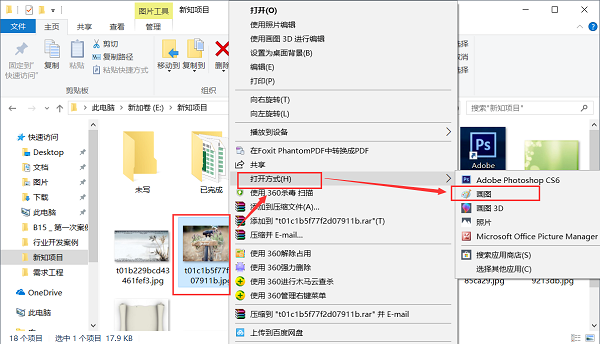
2、这时,可以看到画图工具,在最下方,有图片此时的像素大小;
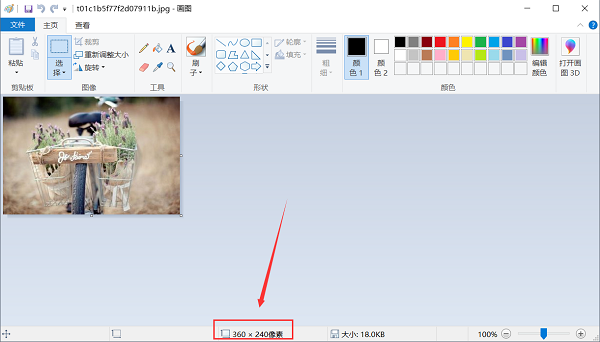
3、单击【重新调整大小】,弹出方框内,选依据为【像素】;

4、在像素选项下,就可以直接改大小,修改宽度与高度中的任意一个,另外一个会自动跟着变化,完成后单击【确定】;
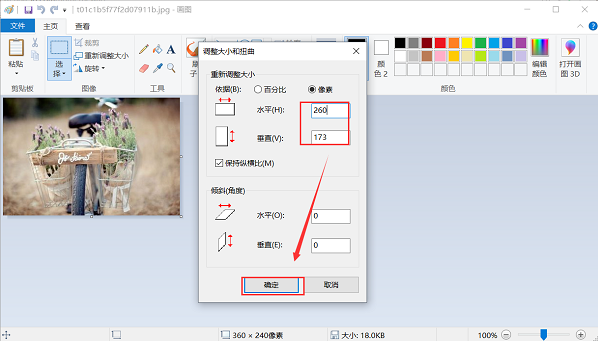
5、完成,这时就可以看到下方图片像素大小变小,而且图片也明显变小。
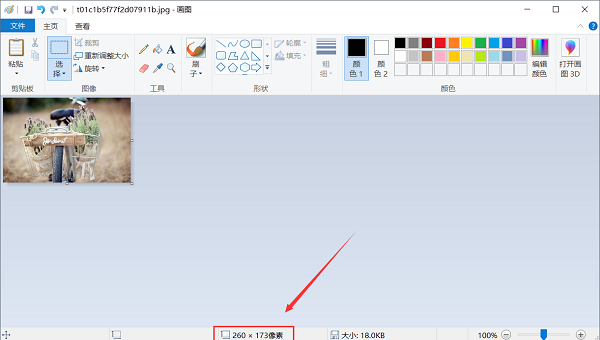
以上就是小编带来的照片压缩方法的全部内容,希望可以提供帮助。
Copyright ©2018-2023 www.958358.com 粤ICP备19111771号-7